Administración de la organización o recopilación
Azure DevOps Services | Azure DevOps Server 2022 | Azure DevOps Server 2019
Después de crear una organización o colección de proyectos, agregue colaboradores y configure directivas, opciones y otras opciones disponibles. En este artículo se proporciona información general sobre las tareas para asegurarse de configurar la organización o la recopilación para obtener el máximo uso de los servicios.
Cada organización está asociada a una y solo una colección. Si necesita crear otra organización, consulte Planeamiento de la estructura organizativa y Creación de una organización.
Al instalar Azure DevOps Server, se crea automáticamente una colección predeterminada. Si necesita crear otra colección de proyectos, consulte Administración de colecciones de proyectos.
Prerrequisitos
| Categoría | Requisitos |
|---|---|
| Permisos | Miembro del grupo de Administradores de la colección de proyectos. Los propietarios de la organización son miembros automáticamente de este grupo. |
Nota:
En este artículo se proporciona información general sobre las tareas que requieren pertenencia al grupo Administradores de colecciones de proyectos. Para obtener información sobre las tareas realizadas por miembros de un grupo administradores de proyectos, vea Administrar el proyecto.
Adición de usuarios a la organización
En el caso de las grandes empresas, conecte Azure DevOps al identificador de Microsoft Entra y use sus grupos de seguridad para controlar el acceso de los usuarios. De este modo, puede sincronizar usuarios y grupos entre el identificador de Microsoft Entra y Azure DevOps, y reducir la sobrecarga de administrar los permisos y el acceso de los usuarios.
Puede agregar usuarios y grupos de seguridad a su organización a través de la interfaz Usuarios de configuración > de la organización del portal web, independientemente del tamaño de su empresa. También puede asignar estos usuarios y grupos a uno o varios proyectos de su organización.
En el caso de las grandes empresas, el método recomendado para administrar usuarios de Azure DevOps es conectar Azure DevOps a Active Directory (AD) y administrar el acceso de los usuarios a través de grupos de seguridad definidos en AD. De este modo, al agregar y quitar usuarios o grupos de AD, agregará y quitará automáticamente estos mismos usuarios y grupos de Azure DevOps. Normalmente, debe instalar Active Directory antes de instalar Azure DevOps. Limita el mantenimiento de administrar los permisos y el acceso de los usuarios.
Para pequeñas y grandes empresas, agregue usuarios a una instancia de servidor a través de la interfaz de niveles de acceso del portal web. Todos los usuarios agregados a la instancia de servidor se pueden agregar a uno o varios proyectos definidos dentro de la colección de proyectos definida en la instancia del servidor.
Al agregar usuarios, especifique su nivel de acceso, que determina las características que pueden usar a través del portal web. Para obtener más información, revise estos recursos:
- Introducción a los permisos, el acceso y los grupos de seguridad
- Acerca de los niveles de acceso
- Agregar usuarios de la organización y administrar el acceso
- Conectar su organización a Microsoft Entra ID
Nota:
Si la característica de vista previa Limitar la visibilidad y la colaboración del usuario a proyectos específicos está activada en la organización, los usuarios añadidos al grupo Project-Scoped Usuarios no pueden acceder a los proyectos a los que no han sido añadidos. Para obtener más información, incluidas las llamadas importantes relacionadas con la seguridad, consulte Limitar la visibilidad del usuario para proyectos y mucho más, más adelante en este artículo.
- Introducción a los permisos, el acceso y los grupos de seguridad
- Acerca de los niveles de acceso
- Agregar usuarios o grupos a un nivel de acceso
- Instalar Active Directory Domain Services (Nivel 100)
Nota:
Incluso si agrega un usuario o grupo a un nivel de acceso, también debe agregarlos a un proyecto para que se conecten a un proyecto y accedan a características disponibles a través de un cliente compatible o el portal web.
Configuración de facturación
Azure DevOps cobra por los siguientes servicios, tal y como se describe en Precios de Azure DevOps.
- Servicios individuales:
- Trabajos paralelos de CI/CD hospedados por Microsoft
- Trabajos paralelos de CI/CD autohospedados
- Almacenamiento de fuentes de Azure Artifacts
- Licencias de usuario para planes básico o básico y de prueba.
A todas las organizaciones se les conceden cinco licencias básicas gratuitas y usuarios ilimitados con acceso de partes interesadas. Para obtener información sobre cada nivel de acceso, consulte Acerca de los niveles de acceso.
Si su organización requiere más de cinco colaboradores, debe configurar la facturación. Los usuarios que tienen una suscripción de Visual Studio se pueden agregar sin incurrir en cargos adicionales de facturación. La facturación se basa en el nivel de acceso, Basic o Basic + Test Plans, que se asigna al usuario. Para obtener más información, consulte Configuración de la facturación.
Administración de la seguridad y los permisos
Los permisos y los grupos de seguridad controlan el acceso a tareas específicas.
En la tabla siguiente se enumeran los permisos asignados en el nivel de organización o colección. Todos los permisos, excepto para Realizar solicitudes en nombre de otros, se conceden a los miembros del grupo Administradores de la colección de proyectos. Para obtener más información, vea Referencia de permisos y grupos, Grupos.
General
- Modificación de la configuración de seguimiento
- Crear nuevos proyectos
- Eliminar proyecto de equipo
- Editar información de nivel de instancia
- Visualización de información de nivel de instancia
Cuenta de servicio
- Realizar solicitudes en nombre de otros usuarios
- Desencadenar eventos
- Visualización de la información de sincronización del sistema
Boards
- Administración de permisos de proceso
- Crear proceso
- Eliminar campo de la organización o cuenta
- Eliminar proceso
- Proceso de edición
Repositorios (TFVC)
- Administrar cambios archivados
- Administración de áreas de trabajo
- Creación de un área de trabajo
Canalizaciones
- Administración de permisos de recursos de compilación
- Administración de recursos de compilación
- Administración de directivas de canalización
- Uso de recursos de compilación
- Visualización de recursos de compilación
Test Plans
- Administración de controladores de prueba
Auditoría
- Eliminación de flujos de auditoría
- Administrar flujos de auditoría
- Consulta del registro de auditoría
Directivas
- Administración de directivas empresariales
Para obtener más información sobre la seguridad y la configuración de permisos en el nivel de colección, revise los artículos siguientes:
- Introducción a los permisos, el acceso y los grupos de seguridad
- Cambie los permisos en la organización o en el nivel de colección.
Agregar miembros al grupo Administradores de colecciones de proyectos
Al crear una organización, se convierte en miembro del grupo Administradores de colecciones de proyectos. Este grupo tiene la autoridad para administrar la configuración, las directivas y los procesos de la organización. También puede crear y administrar todos los proyectos y extensiones de la organización.
La persona que crea una colección de proyectos se agrega automáticamente como miembro al grupo Administradores de la colección de proyectos. Los miembros de este grupo tienen permisos para administrar la configuración, las directivas y los procesos de la organización. Los miembros también pueden crear y administrar todos los proyectos definidos en la organización e instalar y administrar extensiones.
Siempre es una buena idea tener más de una persona con privilegios administrativos. Busque un administrador de colecciones de proyectos y después pídale que le agregue al grupo.
Limitar la visibilidad del usuario
Advertencia
Tenga en cuenta las siguientes limitaciones al usar esta característica en versión preliminar:
- Las características de visibilidad limitadas descritas en esta sección solo se aplican a las interacciones a través del portal web. Con las API REST o
azure devopslos comandos de la CLI, los miembros del proyecto pueden acceder a los datos restringidos. - Los usuarios del grupo limitado solo pueden seleccionar usuarios que se agregan explícitamente a Azure DevOps y no a los usuarios que tienen acceso a través de la pertenencia a grupos de Microsoft Entra.
- Los usuarios invitados que son miembros del grupo limitado con acceso predeterminado en microsoft Entra ID, no pueden buscar usuarios con el selector de personas.
Organizaciones y proyectos
De forma predeterminada, los usuarios agregados a una organización pueden ver toda la información de la organización y la configuración del proyecto. Puede restringir a usuarios específicos, como partes interesadas, usuarios de Microsoft Entra o miembros de un grupo de seguridad determinado, con la característica de vista previa Limitar la visibilidad y la colaboración del usuario a proyectos específicos para la organización. Una vez que la función está activada, cualquier usuario o grupo que se añada al grupo Usuarios con ámbito de proyecto queda restringido de las siguientes maneras:
- El acceso se limita solo a los proyectos a los que se agregan explícitamente.
- Las vistas que muestran listas de usuarios, proyectos, detalles de facturación, datos de uso y más, accedidas a través de Configuración de la organización, están restringidas.
- Se limita el conjunto de personas o grupos que aparecen en las selecciones de búsqueda del selector de personas y la capacidad de @mencionar personas.
Búsqueda y selección de identidades
Con microsoft Entra ID, puede usar selectores de personas para buscar cualquier usuario o grupo de su organización, no solo los del proyecto actual. Personas selectores admiten las siguientes funciones de Azure DevOps:
- Selección de una identidad de usuario de un campo de identidad de seguimiento de trabajo, como Asignado a
- Selección de un usuario o grupo mediante @mention en un campo de discusión de elementos de trabajo o texto enriquecido, una discusión de solicitud de incorporación de cambios, comentarios de confirmación o comentarios de conjunto de cambios o comentarios de conjunto de cambios
- Selección de un usuario o grupo mediante @mention desde una página wiki
Como se muestra en la siguiente imagen, empiece a escribir un nombre de usuario o grupo de seguridad en un cuadro selector de personas hasta que encuentre una coincidencia.

Los usuarios y grupos que se añaden al grupo Usuarios con ámbito de proyecto solo pueden ver y seleccionar usuarios y grupos en el proyecto al que están conectados desde un selector de personas.
Activar la característica de vista previa y agregar usuarios al grupo de seguridad
Realice los pasos siguientes para activar la característica de vista previa y agregar usuarios y grupos al grupo usuarios de Project-Scoped:
Active la función Limitar la visibilidad y la colaboración de los usuarios a proyectos específicosprevisualizar para la organización.
Agregue los usuarios al proyecto como se describe en Agregar usuarios a un proyecto o equipo. Los usuarios agregados a un equipo se agregan automáticamente al proyecto y al grupo de equipos.
Abra Configuración de organizaciones>Permisos>y elija Usuarios con ámbito de proyecto. Seleccione la pestaña Miembros.
Agregue todos los usuarios y grupos a los que desea definir el ámbito del proyecto al que se agregan. Para obtener más información, vea Establecer permisos en el nivel de proyecto o colección.
El grupo Usuarios con ámbito de proyecto solo aparece en Permisos>Grupos cuando está activada la función de vista previa Limitar la visibilidad y la colaboración de usuarios a proyectos específicos.
Todos los grupos de seguridad de Azure DevOps se consideran entidades de nivel de organización, aunque solo tengan permisos para un proyecto específico. Esto significa que los grupos de seguridad se administran en el nivel de organización.
Desde el portal web, es posible que la visibilidad de algunos grupos de seguridad esté restringida en función de los permisos del usuario. Sin embargo, todavía puede descubrir los nombres de todos los grupos de seguridad de una organización mediante el uso de la herramienta CLI de azure devops o las API REST. Para obtener más información, consulte Incorporación y administración de grupos de seguridad.
Configuración de directivas de seguridad
Configure las directivas de seguridad de su organización a través de la página Directivas de configuración>de la organización. Estas directivas le permiten conceder o restringir las siguientes características:
- Acceso a aplicaciones que no son de Microsoft a través de OAuth
- Autenticación SSH
- Creación de proyectos públicos
- Invitación de cuentas de usuario de GitHub
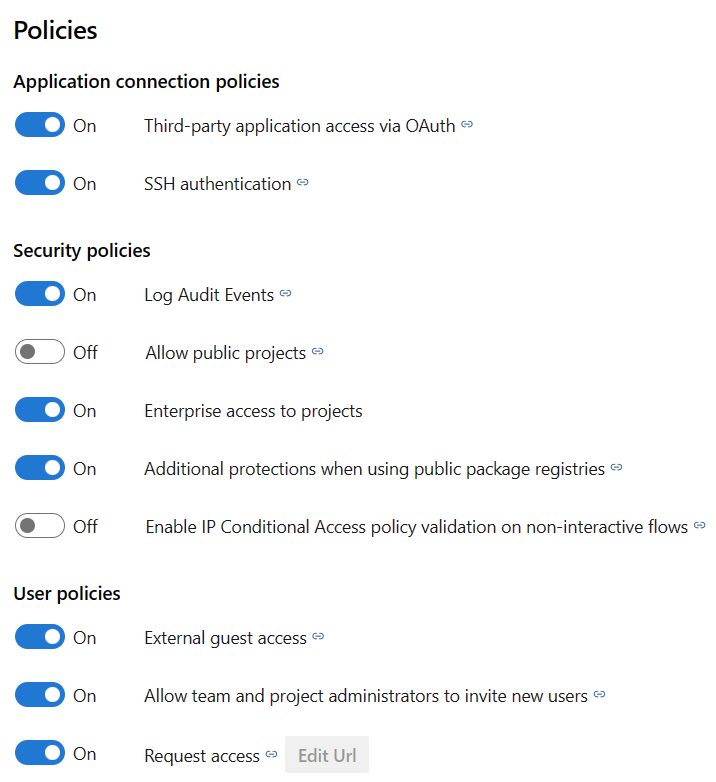
Para obtener más información, consulte Cambio de las directivas de seguridad y conexión de aplicaciones para su organización.
Administración de extensiones
Una extensión es una unidad instalable que agrega nuevas funcionalidades a los proyectos. Las extensiones de Azure DevOps admiten las funciones siguientes:
- Planificación y seguimiento de elementos de trabajo, sprints, scrums, etc.
- Flujos de compilación y versión
- Pruebas y seguimiento de código
- Colaboración entre miembros del equipo
Por ejemplo, para admitir la búsqueda de código, instale la extensión Code Search.
Quiere informar a los usuarios sobre las extensiones y que pueden solicitar una extensión. Para instalar y administrar extensiones, sea Propietario de una organización, miembro del grupo Administradores de colecciones de proyectos. O bien, puede agregarse al rol Administrador para las extensiones.
Instalar búsqueda de código
Code Search es una extensión gratuita de Marketplace que le permite buscar en todos los repositorios de origen. Para obtener más información, consulte Instalación y configuración de Búsqueda.
Activación de Analytics
El servicio Analytics es la plataforma de informes de Azure DevOps, que reemplaza la plataforma anterior basada en SQL Server Reporting Services. El análisis se ha creado para generar informes y optimizarse para las agregaciones rápidas basadas en servidor y acceso de lectura. Úselo para responder a preguntas cuantitativas sobre el estado pasado o presente de los proyectos.
Para obtener más información, consulte ¿Qué es el servicio Analytics? y Activar el servicio Analytics.
Ajustar la zona horaria y otras configuraciones de la organización
Al crear una organización, especifique el nombre de la organización y seleccione la región donde se hospeda la organización. La zona horaria predeterminada se establece en UTC. Puede actualizar la zona horaria y especificar una dirección URL de privacidad en la página Información general de configuración>de la organización. Para obtener más información sobre esta configuración, consulte los artículos siguientes:
Configuración de Las opciones de DevOps
Use la siguiente configuración, que se define en el nivel de organización, para admitir el trabajo.
- Adición de grupos de agentes
- Definición de la configuración de retención de canalización
- Definir la configuración del repositorio:
Personalización de procesos de seguimiento del trabajo
Todas las herramientas de seguimiento de trabajo están disponibles inmediatamente después de crear un proyecto. A menudo, uno o varios usuarios pueden querer personalizar la experiencia para satisfacer una o varias necesidades empresariales. Los procesos se personalizan fácilmente a través de la interfaz de usuario. Sin embargo, es posible que desee establecer una metodología para quién administra las actualizaciones y evalúa las solicitudes.
Vea los siguientes artículos para más información:
- Acerca de la personalización de procesos y de procesos heredados
- Personalizar un proyecto
- Incorporación y administración de procesos
Alertar a los usuarios con banners de información
Comunicarse con los usuarios de Azure DevOps rápidamente a través de banners de información. Use banners para alertar a los usuarios de Azure DevOps a los próximos cambios o eventos sin enviar correos electrónicos masivos. Para obtener más información, consulte Agregar y administrar banners de información.
Revisión y actualización de notificaciones
Muchas notificaciones están predefinidas en el nivel de organización o colección. Puede administrar suscripciones o agregar nuevas suscripciones.
Configurar un servidor SMTP
Para que los miembros del equipo reciban notificaciones, debe configurar un servidor SMTP.
Escalado de la organización o recopilación
Para más información sobre el escalado de la organización, consulte los artículos siguientes.